2025년에 꼭 사용해야 할 최고의 PlaceIt 워터마크 제거기 3가지 [업데이트]
PlaceIt은 브랜딩 및 마케팅에 사용할 수 있는 블렌디드 디자인 생성기입니다. 모형, 디자인, 로고, 비디오 및 게임과 같은 다양한 자산에 대한 브랜딩 디자인을 향상시킵니다. 소프트웨어를 다운로드하지 않고도 언급된 모든 디자인을 생성할 수 있으며 Windows 및 Mac과 같은 다양한 플랫폼에서 액세스할 수 있습니다. 감동? 글쎄, 당신은해야합니다.
디자인 생성기는 무료로 액세스할 수 있는 것처럼 보이지만 월 구독료를 구매하지 않고는 완성된 제품을 다운로드할 수 없습니다. 그러나 여기에서 계정에 로그인하여 사용 가능한 무료 템플릿을 사용할 수 있으며 내보내면 워터마크가 포함됩니다. 워터마크를 제거하는 방법이 있으니 당황하지 마시고 심호흡을 하세요. 이랑 Placeit 워터마크 리무버, 템플릿에 남겨진 워터마크를 제거할 수 있습니다. 이 문서를 모두 검토하면서 자세히 알아보세요.

1부. 최고의 워터마크 제거제를 사용하여 PlaceIt에서 워터마크를 제거하는 방법
1번 방법. FVC Video Converter Ultimate 사용 - 워터마크 제거에 대한 궁극적인 솔루션
FVC Video Converter Ultimate는 비디오에 포함된 Placeit 워터마크를 제거하는 데 사용할 수 있는 신뢰할 수 있는 비디오 워터마크 제거기입니다. 이 도구는 Windows 및 Mac에서 무료로 다운로드할 수 있습니다. Windows와 Mac 버전이 있지만 두 시스템에서 워터마크를 제거하는 효과는 두 가지 버전이 있는 도구에 비해 월등합니다. 영상의 얼룩을 제거하여 영상에 방해가 되는 로고, 스탬프, 날짜, 시간, 물체 없이 영상을 감상하실 수 있습니다. 전문가이든 초보자이든 상관없이 이 소프트웨어를 관리할 수 있으며 일단 내보내면 최상의 결과를 얻을 수 있습니다.
당신은 그것에 놀랐습니까? 이 도구는 비디오 편집, 변환, MV 생성 및 Toolbox의 기타 유용한 기능과 같은 다른 기능을 지원합니다. 따라서 이 소프트웨어를 다운로드하기로 선택하면 궁극적으로 다른 도구보다 더 나은 성능을 발휘하는 다목적 솔루션을 데스크탑에서 사용할 수 있습니다. 아직도 우리가 여기에 표시한 것을 믿지 못합니까? Placeit 워터마크를 제거하는 방법을 알려면 아래 단계를 따르세요.
무료 다운로드Windows 7 이상안전한 다운로드
무료 다운로드MacOS 10.7 이상안전한 다운로드
Ultimate Watermark Remover로 PlaceIt 워터마크를 제거하는 방법에 대한 단계
1 단계. 소프트웨어를 다운로드하여 설치하고 올바른 버전의 도구를 선택한 다음 실행하십시오.
2 단계. 열기 공구 상자, 그리고 찾기 비디오 워터마크 제거 아래 목록에서 이 도구의 워터마크 제거 기능을 실행하려면 클릭하세요.
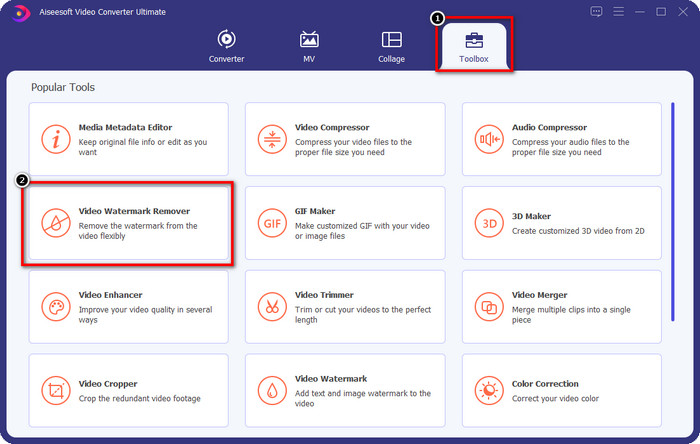
3 단계. 프레스 + 워터마크가 있는 템플릿을 업로드하려면 폴더에서 템플릿을 찾아 한 번 클릭하고 열다.
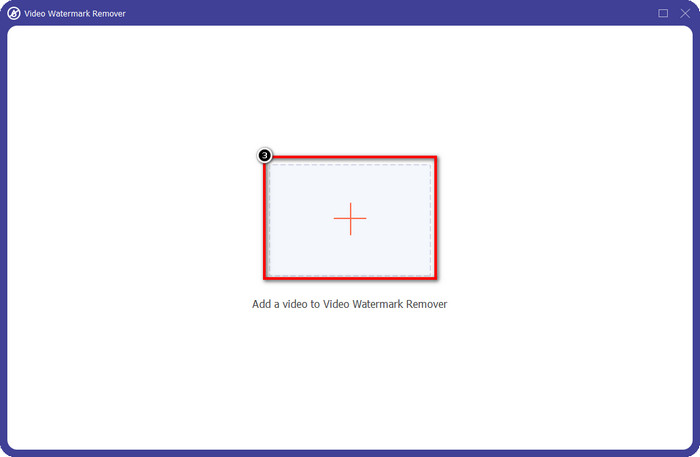
4 단계. 딸깍 하는 소리 워터마크 제거 영역 추가 화면에 표시될 창에서
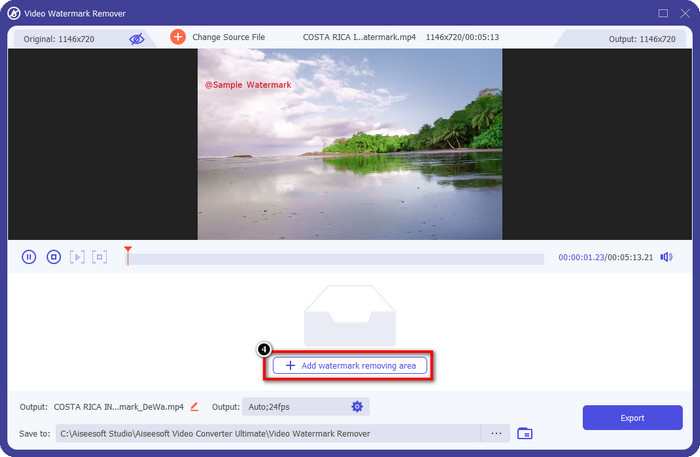
5 단계. 워터마크에 선택 상자를 놓습니다. 크기를 조정할 수도 있습니다. 딸깍 하는 소리 수출 포함된 워터마크 없이 템플릿을 저장합니다.
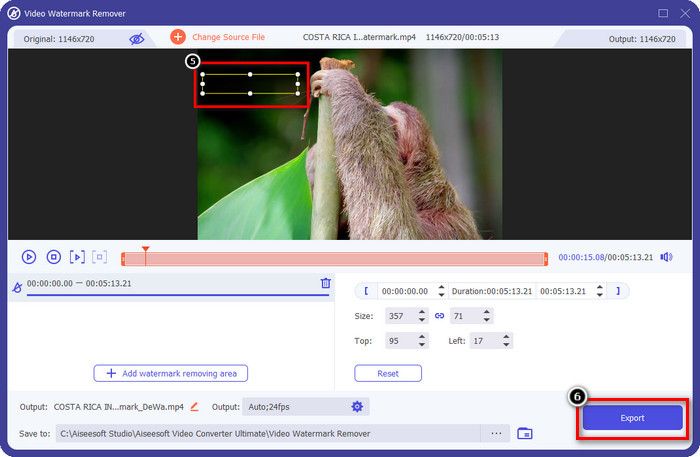
두 번째 방법. 무료 비디오 자르기를 사용하여 워터마크 제거 - VLC 플레이어
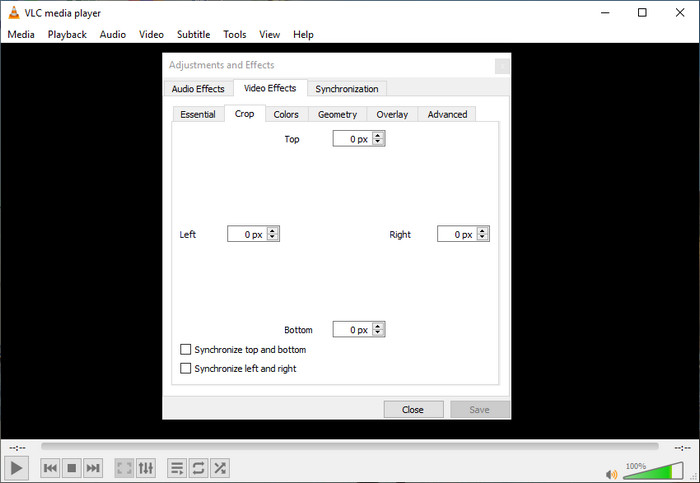
Placeit 비디오에서 워터마크를 무료로 제거하는 방법은 무엇입니까? VLC 플레이어를 사용하여 Placeit에서 내보내는 비디오의 워터마크를 잘라낼 수 있습니다. 소프트웨어는 전용 미디어 플레이어이지만 비디오 재생 이외의 여러 작업을 수행할 수 있으며 그 중 하나는 잘라내는 것입니다. 이 앱으로 비디오의 워터마크를 자르기 위해 정확한 숫자를 설정할 수 있습니다. 이 도구는 사용하기 쉽고 다른 장치에서도 액세스할 수 있습니다.
이 소프트웨어는 무료로 사용할 수 있고 비디오에서 워터마크를 잘라낼 수 있지만 이 도구를 사용하면 워터마크를 제거하기 위해 비디오의 크기를 희생해야 합니다. 여기에서 자른 파일을 내보내면 되돌릴 수 없으므로 비디오에서 워터마크를 자르는 데 주의해야 합니다. 그러나 이 도구로 워터마크를 자르면 비디오에 표시된 워터마크 흔적을 볼 수 없습니다.
제3의 길. Mac에서 전문 비디오 편집기 사용하기 - iMovie
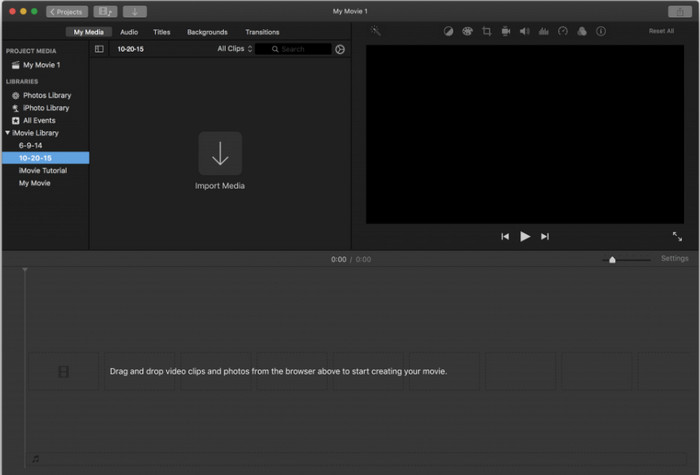
Mac에서 다운로드한 Placeit 영상 미디어에서 워터마크를 제거하는 방법은 무엇입니까? 워터마크 제거제를 다운로드하는 대신 다음을 사용할 수 있습니다. iMovie 다운로드한 영상 미디어에서 워터마크를 잘라냅니다. 이 앱은 최신 macOS 버전을 포함한 모든 Mac 기기에 이미 사전 설치되어 있으므로 다운로드할 필요가 없습니다. VLC와 마찬가지로 이 도구가 제공하는 비디오에서 워터마크를 제거하는 것은 워터마크를 잘라내는 것입니다. 그러나 이 도구는 크기를 지정할 필요가 없기 때문에 비디오를 자를 때 더 효과적이고 사용하기 쉽습니다. 대신 비디오에 워터마크가 포함되지 않을 때까지 프레임을 변경할 수 있습니다.
이 도구는 비디오의 워터마크 자르기에 훌륭하게 작동하지만 Apple 장치에 기본적으로 다운로드되기 때문에 Windows 및 기타 장치에서는 액세스할 수 없습니다. 이 소프트웨어를 사용하려는 경우 이미지 크기도 함께 제거되므로 워터마크를 자르는 데 주의해야 합니다. 그럼에도 불구하고 이 도구는 뛰어난 성능을 발휘하며 잘 설계된 인터페이스를 갖추고 있습니다.
2부. PlaceIt 워터마크를 제거하는 방법에 대한 FAQ
PlaceIt에서 다른 템플릿을 다운로드할 수 없는 이유는 무엇입니까?
PlaceIt의 액세스 가능한 버전을 사용하는 경우 프리미엄에서 사용할 수 있기 때문에 이 도구가 제공하는 다른 모든 템플릿 및 디자인을 사용할 수 없습니다. 로그인하면 사용할 수 있는 무료 템플릿이 있지만 옵션이 제한되어 있습니다.
Placeit에서 워터마크를 제거하는 방법은 무엇입니까?
매달 구독료를 구매하시면 디자인에 플라스잇 로고 없이 디자인을 내보낼 수 있습니다. 공식 웹 사이트를 방문하여 이 도구가 프리미엄 버전을 사용하려는 사용자에게 제공하는 가격을 확인할 수 있습니다.
Final Cut Pro를 사용하여 비디오의 워터마크를 제거할 수 있습니까?
예, Final Cut Pro를 사용하여 비디오에서 워터마크를 제거할 수 있습니다. 완전한 튜토리얼을 찾고 있다면 Final Cut Pro를 사용하여 워터마크 제거, 이 링크를 클릭하고 표시된 단계에 따라 성공적으로 수행하십시오.
결론
위에서 언급한 도구를 사용하면 Placeit 로고의 워터마크를 제거하는 방법이 해결됩니다. VLC 및 iMovie는 PlaceIt에서 내보낸 비디오에서 워터마크를 제거하는 데 사용할 수 있는 자르기 기능을 제공합니다. 이 도구는 비디오 가장자리에 있는 워터마크를 자르는 데 가장 잘 사용됩니다. 그러나 한 번 사용하면 특히 워터마크가 큰 경우 비디오의 크기를 포기하게 됩니다. 그러나 그것을 덮고 싶다면 비디오의 크기를 희생하지 않지만 워터 마크를 제거하기 때문에 궁극적 인 도구를 사용할 수 있습니다. 따라서 종횡비를 희생하고 싶지 않다면 궁극적인 도구가 최선입니다.



 비디오 컨버터 궁극
비디오 컨버터 궁극 스크린 레코더
스크린 레코더



